최근 많은 Win7 사용자가 프린터 공유를 설정할 때 오류가 발생하여 "프린터 설정을 저장할 수 없으며 작업을 수행할 수 없습니다(오류 0x00000001)"라는 메시지를 받았습니다. 따라서 사용자가 인쇄할 수 없습니다. 이 문제? 해결책을 살펴보겠습니다.
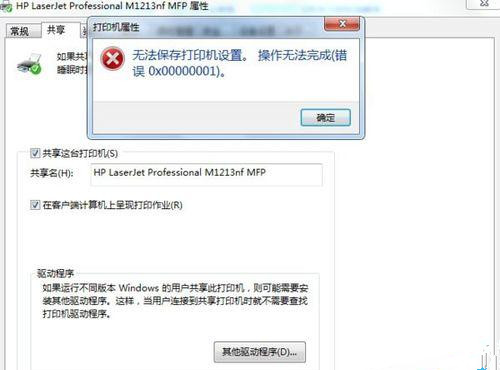
Win7 공유 프린터 오류 0x0000011b 궁극적인 해결책
1. 키보드 단축키 로고 키 Win+R 키를 눌러 실행을 열고, 팝업 작업 상자에 [services.msc]를 입력하여 서비스 창을 엽니다. 이것을 확인하세요. PrintSpooler와 Windows Firewall이라는 두 가지 서비스가 실행되고 있습니까? Win7에서 일반적으로 발생하는 오류 6d9는 다음 서비스가 실행되고 있지 않기 때문에 발생합니다.
2. 위 두 서비스가 실행 중인지 확인한 후, Win+R 키 조작 [shell:::{d450a8a1-9568-45c7-9c0e-b4f9fb4537bd}]을 계속하여 [설치된 업그레이드] 페이지를 엽니다. 아래 그림을 표시하고 아래와 같이 패치 [KB5006670 및 KB5005539]를 찾은 다음 패치를 마우스 오른쪽 버튼으로 클릭하고 제거를 선택합니다.
3. 그런 다음 KB5005565, KB5005566, KB5005567, KB5006670, KB5006671, KB5006672를 검색하여 제거합니다. 일반적으로 처음 2개씩 제거됩니다. 원포인트가 완성되었습니다. 나중에 다시 시작하고 모든 것이 제거될 때까지 기다린 다음 다시 시작하여 문제를 해결하는 것입니다. LAN 공유 복사기의 일일 인코딩은 0x0000011b 또는 0x00000709이며 이는 올바르지 않습니다.
4. 마스터는 특정 패치 명령을 쉽게 제거할 수 있습니다. Win+R 키를 눌러 실행을 열고 [wusa/uninstall/kb:5005566]을 직접 입력하고 확인을 클릭하여 패치를 직접 제거한 후 다음 5566을 변경하면 됩니다. 5565로. 모든 특정 값을 제거하려면 5567, 5568...을 차례로 입력하기만 하면 됩니다. 이 방법이 더 편리합니다.
위 내용은 Win7 공유 프린터 오류 0x0000011b 궁극적인 해결책의 상세 내용입니다. 자세한 내용은 PHP 중국어 웹사이트의 기타 관련 기사를 참조하세요!